《即学即用CorelDRAW!6 for Windows 95》
| 作者 | (美)(S.贝恩)Steve Bain著;冯文全等译 编者 |
|---|---|
| 出版 | 北京:电子工业出版社 |
| 参考页数 | 499 |
| 出版时间 | 1998(求助前请核对) 目录预览 |
| ISBN号 | 7505343858 — 求助条款 |
| PDF编号 | 81405048(仅供预览,未存储实际文件) |
| 求助格式 | 扫描PDF(若分多册发行,每次仅能受理1册) |
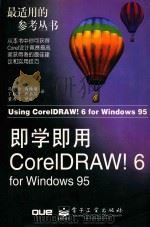
第一部分打下坚实的基础1
第一章入门3
1.1 打开你的第一个新文档3
1.2绘制简单对象4
1.2.1 创建你的第一行文本5
1.2.2 创建你的第一个简单的对象5
1.3获得帮助7
1.3.1 使用Help Topics7
1.3.2 打印Help Topics7
1.3.3 使用上下文关联帮助7
1.3.4 使用Tutor Notes8
1.3.5 使用CorelDRAW!6 Tutorial8
1.4选择、缩放和查看视图9
1.4.1 选中多个对象(Multiple Objects)11
1.4.2 选择基准线(Guidelines)12
1.4.3 选择和移动节点(Nodes)13
1.4.4 改变视图和缩放14
1.4.5 可编辑预览(Editable Preview)和线框(Wireframe)模式的比较14
1.4.6 Full-Screen Preview(全屏预览)模式15
1.4.7 Preview Selected Only选项15
1.4.8 使用Zoom工具16
1.4.9 使用Panning工具17
1.5按比例调节、旋转和移动对象18
1.5.1 按比例调节(Scaling)18
1.5.2 旋转和倾斜对象(Rotating and Skewing)19
1.5.3 移动对象(Moving Object Around)22
1.6对话框快捷键23
1.6.1 轮廓线(Outline)和填充颜色(Fill Colors)23
1.7 小结26
第二章管理绘图文件27
2.1 打开新的文件27
2.2打开已存在的文件28
2.2.1 打开DRAW6的文件28
2.2.2 Corel的Welcome Screen屏幕页29
2.2.3 使用快捷键打开最近打开过的文件30
2.2.4 打开CorelDRAW !3、4、5等不同版本的文件30
2.2.5 打开模板文件31
2.2.6 拖放打开文件32
2.2.7 打开Pattern(.PAT)文件33
2.2.8 用通配符打开文件34
2.2.9 从Open对话框中管理文件34
2.3关闭和保存文件35
2.3.1 Saving Backwards:用DRAW的老版本文件工作35
2.3.2 使用Selected only选项37
2.3.3 使用Image Header选项37
2.3.4 关闭文件37
2.4高级备份和文件保存特性37
2.4.1 Save All38
2.4.2 使用Speed或Storage选项38
2.5 小结38
第三章使CorelDRAW !6易于使用39
3.1Page Settings选项39
3.1.1 Page Sizes(页面尺寸)和其它选项40
3.1.2 定制标签(Labels)41
3.1.3 专用目的的布局42
3.2理解工具选项(Tools Options)44
3.2.1 General选项44
3.2.2 Display选项46
3.2.3 Advanced选项48
3.2.4 Missing Preference49
3.2.5 PickTool Properties(选取工具属性)49
3.2.6 Bezier(贝塞尔)工具选项50
3.2.7 Edit Resolution(编辑分辨率)52
3.3Advanced Customization:状态栏、工具和工具栏53
3.3.1 Toolbar(工具栏)选项53
3.3.2 状态栏(Status Bar)选项56
3.4 小结57
第四章CorelDRAW !6的新内容58
4.1CorelDRAW !6全新的面孔58
4.1.1 多文档界面(MDI)58
4.1.2 使用Save All命令58
4.1.3 各种属性59
4.2新的工具框60
4.2.1 Pick工具60
4.2.2 Shape工具60
4.2.3 Zoom(缩放)工具改进63
4.2.4 尺寸工具64
4.2.5 Curve,Bezier工具属性66
4.2.6 Rectangle(矩形)和Ellipse(椭圆)工具67
4.2.7 全新的Star & Polygon、Spiral和Grid工具67
4.3明显的菜单差别68
4.3.1 新的File(文件)菜单68
4.3.2 新的Edit菜单69
4.3.3 新的View菜单70
4.3.4 新的Layout菜单72
4.3.5 新的Arrange菜单75
4.3.6 Effect菜单77
4.4新的Text(文本)菜单特性78
4.4.1 Text工具79
4.4.2 字形(Word-shaping)工具82
4.5 定制工具条和菜单83
4.6 新的对象属性83
4.7 小结86
第二部分创建文本和绘图87
第五章处理文本89
5.1建立和编辑艺术型文本89
5.1.1 创建艺术型文本90
5.1.2 编辑艺术型文本90
5.2处理段落型文本93
5.2.1 创建和编辑段落型文本94
5.2.2 边框和列95
5.3字符格式化98
5.3.1 格式化Artistic Text98
5.3.2 格式化段落型文本100
5.4 缩进和制表的使用103
5.5 文本样式及属性107
5.6拼写、语法和校对文本108
5.6.1 拼写检查108
5.6.2 快速校对109
5.6.3 全面校对110
5.6.4 Advanced Options(高级操作)110
5.6.5 Rule Manager(规则管理)112
5.7使用词典和输入帮助113
5.7.1 词典113
5.7.2 Type Assist(帮助类型)114
5.8其他文本工具:Find(查找)和Replace(替换)115
5.8.1 使用Replace命令115
5.8.2 使用Change Case命令116
5.8.3 转换文本对象116
5.9 文本沿路径排列116
5.10给文本使用封装(Envelopes)和透视(Perspective)效果120
5.10.1 给艺术型文本添加封装效果120
5.10.2 给艺术型文本添加透视效果122
5.10.3 给段落文本添加封装效果124
5.11 设置文本选项124
5.12文本显示与编辑控制124
5.12.1 格式化(Formatting)125
5.13创建字体和符号126
5.13.1 创建字体126
5.13.2 创建一个符号128
5.14 小结129
第六章使用对象130
6.1创建曲线、直线、矩形和椭圆130
6.1.1 创建曲线和直线130
6.1.2 创建矩形132
6.1.3 创建椭圆132
6.2编辑简单的对象:Shape Tool和Node Edit滚动窗133
6.2.1 编辑直线和曲线133
6.2.2 编辑矩形134
6.2.3 编辑椭圆136
6.2.4 对多边形操作136
6.2.5 创建星形137
6.2.6 创建螺旋线和网格138
6.2.7 编辑星形、多边形、螺旋线和网格图形138
6.3 用Node Editor进行编辑141
6.4特性143
6.4.1 对象特性143
6.4.2 Select by Properties滚动窗144
6.5 链接复制对象145
6.6变换对象146
6.6.1 定位147
6.6.2 旋转147
6.6.3 缩放和镜像148
6.6.4 大小149
6.6.5 倾斜149
6.7 使用Align and Distribute(对齐和分配)150
6.8 对象的成组和拆分150
6.9曲线对象150
6.9.1 分解曲线151
6.9.2 合并曲线153
6.10 使用封装156
6.11立体拉伸160
6.11.1 立体拉伸类型161
6.11.2 关于立体拉伸的消失点(Vashing Points)164
6.11.3 颜色选项165
6.11.4 设置光源165
6.11.5 旋转立体拉伸167
6.11.6 使用Extrude Wizard169
6.12 小结169
第七章使用填充和轮廓线170
7.1 使用在屏调色板170
7.2使用Uniform Fills(均匀填充)172
7.2.1 Color Models(彩色模式)172
7.2.2 使用调色板173
7.2.3 调色板命令174
7.2.4 选择调色板174
7.2.5 融合区域和用户色彩175
7.2.6 创建用户调色板178
7.3使用双色位图模式填充180
7.3.1 分配双色位图格式181
7.3.2 建立一个常用的双色位图模式181
7.3.3 输入图象来建立双色位图图案183
7.4 使用矢量图案填充183
7.5 使用全彩色模式填充185
7.6 使用PostScript填充186
7.7使用喷色填充186
7.7.1 关于Steps(步数)和Edge Pad选项190
7.7.2 关于Preset(预设置)192
7.8 使用纹理填充192
7.9 使用Special Fill滚动窗194
7.10轮廓笔控制195
7.10.1 应用轮廓线类型196
7.10.2 Corner(拐角)控制197
7.10.3 Line Cap(线头)控制197
7.10.4 Calligraphy(书法、美工)197
7.10.5 Arrows(箭头)198
7.10.6 Behind Fill和Scale With Image选项199
7.10.7 Outline Flyout(轮廓线弹出菜单)199
7.10.8 Pen Color(轮廓笔色彩)200
7.10.9 Outline滚动窗200
7.11 小结201
第八章渐变202
8.1理解Blend命令202
8.1.1 Blend Object Tab(渐变对象标签)203
8.1.2 Blend Color Tab(渐变颜色)203
8.1.3 Mapping Options Tab(映射选项标签)204
8.1.4 其它控制选项204
8.1.5 开始渐变之前205
8.2使用渐变以减少绘图时间205
8.2.1 渐变简单的对象208
8.2.2 使用Rotation(旋转)选项208
8.2.3 使用Loop选项210
8.2.4 渐变相似的对象210
8.2.5 指定一条渐变路径212
8.2.6 设置起始和终止对象214
8.2.7 编辑一个渐变215
8.2.8 拷贝和克隆(Cloning)渐变216
8.2.9 Spliting(分裂)一个渐变217
8.2.10 建立复合渐变219
8.3 不可思议且极好的渐变效果221
8.4渐变文本对象221
8.4.1 创建渐变的高亮222
8.4.2 渐变和Powerline226
8.5 小结228
第九章对象的排列、整形和生成特殊效果229
9.1整形对象229
9.1.1用立体拉伸效果添加3D图像229
9.1.1.1 使用和创建立体拉伸预设置229
9.1.1.2 Extrude Depth标签231
9.1.1.3 旋转立体拉伸232
9.1.1.4 立体拉伸的光照控制233
9.1.1.5 立体拉伸的实色填充控制234
9.1.2 用透视效果(Perspective)增加对象的真实感236
9.1.3 给对象加上等高渐变238
9.1.4 Contour属性标签239
9.1.5 Contour颜色选项标签240
9.2绘图的对齐(Alignment)工具241
9.2.1 Align and Distrbute(对齐与分配)241
9.2.2使用标尺(Rulers)244
9.2.2.1 设置标尺的单位244
9.2.2.2 设置Scale选项244
9.2.3使用基准线(Guidelines)246
9.2.3.1 Snap to Guidelines(基准线捕捉)选项249
9.2.3.2 Show Snap Locations Marks(显示捕捉位置标志)249
9.2.3.3 Snap to Objects(对象捕捉)250
9.2.4 用绘图网格来工作250
9.2.5理解层面(Layers)251
9.2.5.1 创建层面252
9.2.5.2 层面设置252
9.2.6使用融合、交叉和修剪253
9.2.6.1 Weld(融合)253
9.2.6.2 Trim(剪切)255
9.2.6.3 Intersection(交叉)257
9.2.6.4 Object Priorities(对象优选权)259
9.2.7 使用Powerclip效果259
9.3 小结263
第十章使用Porewlines和Lenses264
10.1揭开Powerlines的秘密264
10.1.1使用Powerlines滚动窗265
10.1.1.1 钢笔选项(Pen Options)270
10.1.1.2 Ink选项271
10.1.2 分解Powerlines275
10.1.3 创建简单Powerline绘图278
10.1.4 编辑Powerlines278
10.1.5 保存用户自己的Powerline281
10.1.6 将Powerlines应用于对象281
10.2Lens特殊效果的秘密282
10.2.1 Transparency(透明)283
10.2.2 Magnify(放大)283
10.2.3 Brighten(加亮)284
10.2.4 Invert(反转)285
10.2.5 Color Limit(滤色镜)285
10.2.6 Color ADD(增色镜)286
10.2.7 Tinted Grayscale(灰度)287
10.2.8 Heat Map(红外图像)287
10.2.9 Custom Color Heat Map(定制彩色红外图像)288
10.2.10 Wireframe(线框)289
10.2.11 Fisheye(鱼眼)290
10.2.12 取消Lens效果290
10.3 小结290
第十一章使用数字图像292
11.1理解位图292
11.1.1 定义位图格式292
11.1.2 位图大小293
11.1.3 颜色与灰度类型295
11.1.4 图像分辨率296
11.1.5 理解图像的标题297
11.1.6 图像来源298
11.1.7显示位图298
11.1.7.1 高图形分辨率位图显示298
11.1.7.2 可视位图显示298
11.2编辑图像299
11.2.1 剪切位图300
11.2.2 旋转和倾斜301
11.2.3 应用颜色303
11.2.4 使用DRAW!的Auto Trace特性303
11.2.5 位图属性305
11.2.6 DRAW!的文本环绕(Text Wrapping)选项306
11.3输入位图图像307
11.3.1 使用输入选项307
11.4 小结309
第十二章预设置310
12.1理解Preset的效果310
12.1.1 什么时候使用Preset311
12.1.2 Presets不能做什么311
12.2使用Presets312
12.2.1 Presets滚动窗312
12.2.2 构思Preset记录过程313
12.2.3 记录和保存Presets314
12.2.4 编辑Pteset手稿317
12.2.5 合并两个Preset文件318
12.2.6 移走Preset和它的效果319
12.3 小结320
第十三章使用颜色、向导和应用色彩掩膜321
13.1 颜色的校正321
13.2CorelDRAW !6 Color Manager(色彩管理器)的使用322
13.2.1 用Color Wizard生成彩色结构界面323
13.2.2 指定彩色界面328
13.3理解彩色模板329
13.3.1 有关DRAW!的彩色模板的定义329
13.4定义调色板335
13.4.1 Pantone Spot和Process调色板336
13.4.2 Focoltone彩色系统337
13.4.3 Trumatch彩色系统338
13.4.4 SpectraMaster调色板339
13.4.5 DIC彩色引导(Guides)系统和TOYO 88彩色查找(Finder)系统339
13.4.6 创建用户定制的调色板339
13.5混色器的使用341
13.5.1 Mixing Area混色器的使用341
13.5.2 Color Blend Mixer的使用342
13.5.3 图形色彩的取样343
13.6 小结345
第十四章定制CorelDRAW !6346
14.1 定制工具栏346
14.2 定制键盘快捷键348
14.3 定制菜单350
14.4定制滚动窗352
14.4.1 左对齐或右对齐滚动窗控制353
14.4.2 将滚动窗组合在一起353
14.4.3 分离滚动窗354
14.4.4 命名新的滚动窗组355
14.5 定制调色板355
14.6 使用Task Progress(任务进程)356
14.7 更多的定制提示信息358
14.8 小结361
第三部分共享文件打印363
第十五章文件输入与输出365
15.1 输入与输出的潜在功能365
15.2关于输入366
15.2.1 输入时的问题:选择哪个过滤器366
15.2.2 Corel的输入过滤器367
15.3普通输入过滤器的介绍370
15.3.1 AutoCAD过滤器371
15.3.2 EPS文件格式372
15.3.3 位图格式372
15.3.4 PLotter(绘图仪)格式373
15.3.5 PhotoCD373
15.4掌握DRAW!的输出过滤器374
15.4.1 经常使用的输出格式374
15.4.2 位图格式375
15.4.3 Eneapsulected Postscript格式376
15.4.4 输出到SCODL格式377
15.4.5 使用AutoCAD格式378
15.4.6使用JPEG Compression378
15.4.6.1 使用HPGL与Plotter格式379
15.4.6.2 输出字体380
15.4.6.3 输出到Macintosh PICT382
15.5对象连接与嵌入382
15.5.1 使用剪贴板384
15.5.2 CorelDRAW !6的拖放功能385
15.6 小结386
第十六章打印387
16.1准备打印387
16.1.1 确定你的打印公司需要什么388
16.1.2 将字体转化为曲线389
16.1.3 决定是否陷印?389
16.2使用打印命令389
16.2.1设置打印机属性391
16.2.1.1 Paper(纸)391
16.2.1.2 Graphics(图形)392
16.2.1.3 Device Options(设备选项)392
16.2.1.4 PostScript392
16.3设置打印选项393
16.3.1 复习Preview窗口控制393
16.3.2 查看打印预览窗口394
16.3.3 使用打印机类型395
16.3.4 选择打印机的标记396
16.3.5 使用布局标签397
16.3.6 使用Separations(分隔)标签399
16.3.7使用Options标签401
16.3.7.1 打印选项、Options标签与特殊设置402
16.3.7.2 PostScript Preferences404
16.3.8 查看CorelPRN设置405
16.3.9 使用Print Merge(合并打印)405
16.4使用Service Bureaus(服务局)408
16.4.1 复习有关服务局的术语408
16.4.2理解图象设置器411
16.4.2.1 数字图象设置器的类型411
16.4.2.2 图象输出材料412
16.4.3 准备打印文件412
16.5 小结413
第四部分CorelDRAW!之外的工具415
第十七章用PHOTO-PAINT建立和编辑图像417
17.1 走马观花PHOTO-PAINT417
17.2 创建和编辑图像417
17.3使用PHOTO-PAINT的工具和控制419
17.3.1 使用工具盒中的工具420
17.3.2 使用PHOTO-PAINT中的滚动窗425
17.3.3 复习PHOTO-PAINT工具栏427
17.4理解滤色效果429
17.4.1 二维效果429
17.4.2 三维效果429
17.4.3 Adjust(调整)滤色器430
17.4.4 Artiatic(艺术)滤色器431
17.4.5 Blur(模糊)滤色器432
17.4.6 Color Adjust(颜色调整)滤色器432
17.4.7 Transform(变换)滤色器433
17.4.8 Noise(噪声)滤色器433
17.4.9 Render(再现)滤色器433
17.4.10 Sharpen(锐化)滤色器434
17.5 掩膜435
17.6 小结437
第十八章用Corel PRESENTS制作高质量的演示图像438
18.1 使用PRESENTS6的视图和工具438
18.2创建演示440
18.2.1 开始使用Wizard440
18.2.2 把文本输入轮廓视图中441
18.2.3 在Background视图里设置背景442
18.2.4 往幻灯片中增加图表或地图443
18.2.5 动画制作工具444
18.2.6 使用观众说明和演讲注释445
18.2.7 用Slide Sorter(幻灯片分类器)视图组织你的演示446
18.2.8 增加声音和视频图像447
18.2.9 使用特殊效果448
18.3运行演示449
18.3.1 控制时间449
18.3.2 使用PRESENTS6的Runtime player程序450
18.3.3 使用注释功能451
18.4 小结452
第十九章用CorelDREAM 3D建立三维插图453
19.1 理解DREAM的三维概念453
19.2使用DREAM的窗口和工具454
19.2.1 在DREAM 3D中使用窗口454
19.2.2 使用Perspective Toolbox(透视工具箱)456
19.2.3 使用Free Form Modeler工具箱459
19.3 DREAM的三维Clip Art(素材图案)的使用460
19.4理解描绘461
19.4.1 设置Size选项461
19.4.2 设置File Format选项462
19.4.3 设置Options463
19.5 输入到DREAM 3D中463
19.6 小结465
第二十章使用CorelDRAW !6的实用程序466
20.1使用Corel MOTION 3D466
20.1.1 MOTION 3D的动画概念466
20.1.2 用MOTION 3D的工具和窗口工作466
20.1.3 创建一个飞动对象的影片469
20.1.4 使用Staghands创建一个MOTION 3D471
20.2多媒体管理器的使用473
20.2.1 什么是多媒体?474
20.2.2 Multimedia Manager的分层概念474
20.3Corel CAPTURE 6的使用475
20.3.1 Activation(激活)476
20.3.2 Source(源)477
20.3.3 Destination(目标)478
20.3.4 Image(图象)479
20.3.5 File(文件)480
20.3.6 Preferences(优先权设置)482
20.4 小结483
附录A术语汇总484
附录B键盘快捷键494
1998《即学即用CorelDRAW!6 for Windows 95》由于是年代较久的资料都绝版了,几乎不可能购买到实物。如果大家为了学习确实需要,可向博主求助其电子版PDF文件(由(美)(S.贝恩)Steve Bain著;冯文全等译 1998 北京:电子工业出版社 出版的版本) 。对合法合规的求助,我会当即受理并将下载地址发送给你。
高度相关资料
-
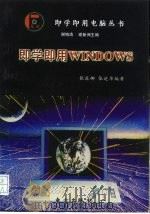
- 即学即用Windows
- 1997 北京:东方出版社
-

- 即学即用CorelDRAW! 6 for Windows 95
- 1998年05月第1版 电子工业出版社
-
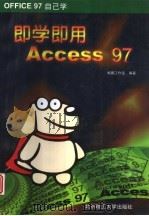
- 即学即用Access 97
- 1998 北京:北京理工大学出版社
-
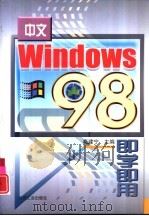
- 中文Windows 98即学即用
- 1999 北京:机械工业出版社
-

- 即学即用Excel 97
- 1998 北京:北京理工大学出版社
-
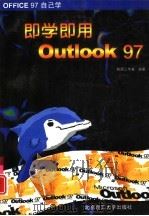
- 即学即用Outlook 97
- 1998 北京:北京理工大学出版社
-
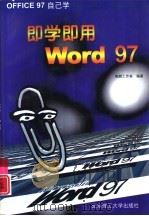
- 即学即用Word 97
- 1998 北京:北京理工大学出版社
-
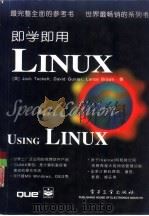
- 即学即用Linux
- 1996 北京:电子工业出版社
-

- Authorware 4.0用户手册
- 1999 北京:科学出版社
-

- Access 2000即学即用
- 1998 北京:科学出版社
-
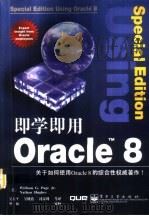
- 即学即用Oracle 8
- 1999 北京:电子工业出版社
-
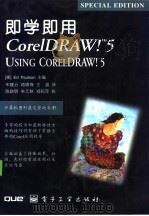
- 即学即用CorelDRAW!5
- 1995 北京:电子工业出版社
-
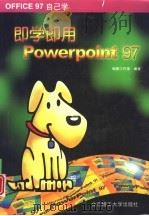
- 即学即用PowerPoint 97
- 1998 北京:北京理工大学出版社
-
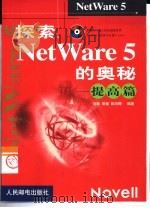
- 探索NetWare 5的奥秘 提高篇
- 1999 北京:人民邮电出版社
-
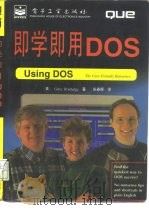
- 即学即用DOS
- 1996 北京:电子工业出版社
提示:百度云已更名为百度网盘(百度盘),天翼云盘、微盘下载地址……暂未提供。➥ PDF文字可复制化或转WORD